Jak efektivně vyhledat všechny fotografie v systému Windows 10?
Operační systém Windows 10 standardně nabízí speciální složku pro ukládání obrázků. Nicméně, realita bývá taková, že vaše snímky se často nacházejí na různých místech. Fotografie stažené z internetu se mohou objevit ve složce „Stažené soubory“, zatímco jiné skončí vnořené hluboko ve struktuře složek. Jak tedy efektivně dohledat všechny obrázky uložené v zařízení s Windows 10?
Naštěstí existuje několik způsobů, jak toho dosáhnout. V tomto článku vám představíme několik jednoduchých metod, jak najít veškeré obrazové soubory ve vašem počítači s Windows 10.
Proč je obtížné udržovat fotografie na jednom místě ve Windows 10?
Windows 10 se pyšní mnoha inovacemi, které jej odlišují od starších verzí systému. Přesto se zdá, že vývojáři společnosti Microsoft zatím nedokázali vyvinout mechanismus, který by zajistil, že všechny vaše obrázky budou uloženy na jednom centrálním místě. Windows 10 ukládá fotografie na různá místa v závislosti na tom, odkud pocházejí.
Nelze však veškerou vinu svalovat na Windows. Část zodpovědnosti leží i na aplikacích a službách třetích stran. Některé se snaží udržovat pořádek, ale jiné, jako například Dropbox, OneDrive a některé programy pro úpravu fotografií, si vytvářejí vlastní složky. Výsledkem je, že vaše fotografie jsou rozptýlené po celém pevném disku a jejich nalezení může být obtížné.
Není ale vše ztraceno. Všechny své obrázky můžete najít buď ručně, nebo s pomocí aplikace Fotky, která je součástí Windows 10. Je však nutné počítat s tím, že tento proces může zabrat nějaký čas, zejména pokud máte rozsáhlou sbírku fotografií.
Jak najít všechny své obrázky v zařízení se systémem Windows 10
Aplikace Fotky pro Windows 10 sice není dokonalá, ale rozhodně patří mezi nejlepší nástroje pro správu fotografií. Nabízí například funkci analýzy obličeje, která umožňuje seskupovat fotografie jedné osoby, takzvanou funkci „Lidé“. Tato funkce je velmi užitečná, pokud potřebujete vyhledat všechny fotografie konkrétní osoby. Zkuste si například představit, jak by bylo obtížné manuálně vyhledat všechny svatební fotografie, na kterých je ženich.
Dokáže tedy aplikace Fotky skutečně uchovávat všechny vaše obrázky na jednom místě? Pravděpodobně ne, ale je to jednoznačně nejlepší vyhledávač obrázků v systému Windows 10. Následující postup vám ukáže, jak ji můžete využít k nalezení fotografií uložených na různých místech:
- Klikněte na ikonu Windows v levém dolním rohu obrazovky. Tuto nabídku můžete také otevřít stisknutím klávesy Windows, která se obvykle nachází na levé straně klávesnice vedle klávesy Alt.

- V nabídce Start se posuňte dolů, dokud nenarazíte na aplikaci Fotky.
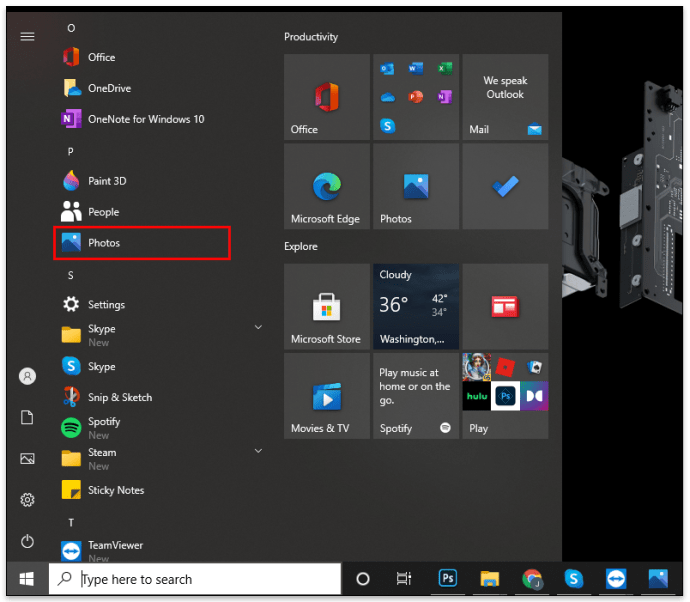
- Klikněte na aplikaci Fotky. Měl by se vám zobrazit seznam fotek automaticky seřazený podle data. Nejnovější fotografie, ať už pořízené, uložené nebo stažené, by měly být na začátku seznamu.
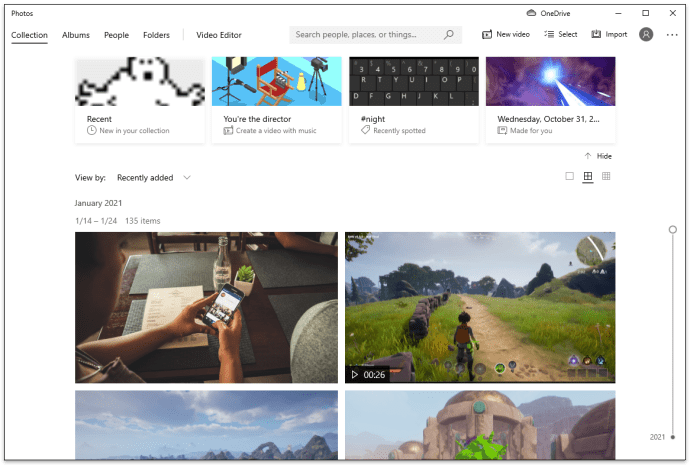
- Pokud si pamatujete název souboru, zadejte jej do vyhledávacího pole v horní části okna a stiskněte klávesu Enter.
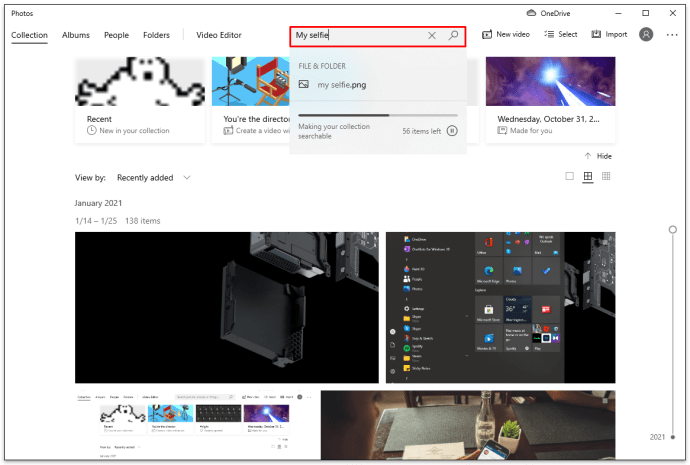
- Chcete-li vyhledávat fotografie konkrétní osoby, využijte funkci Lidé. Klikněte na ni v horní nabídce. Po zobrazení výzvy klepněte na „Ano“ a aktivujte seskupování obličejů.
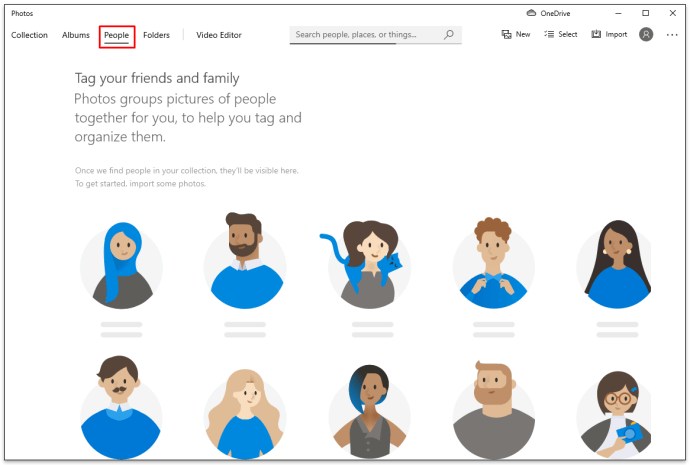
Pro rychlejší procházení fotografií můžete zmenšit velikost miniatur klepnutím na ikonu s rozděleným obdélníkem v pravém horním rohu.
Jak vyhledat všechny fotografie uložené v počítači se systémem Windows 10
Pokud vám aplikace Fotky nevyhovuje, nezoufejte. Existuje ještě jeden trik, který můžete použít k nalezení všech fotografií uložených v zařízení:
- Klepnutím na ikonu Windows v levém dolním rohu otevřete nabídku Start.

- V nabídce Start klikněte na Průzkumník souborů.
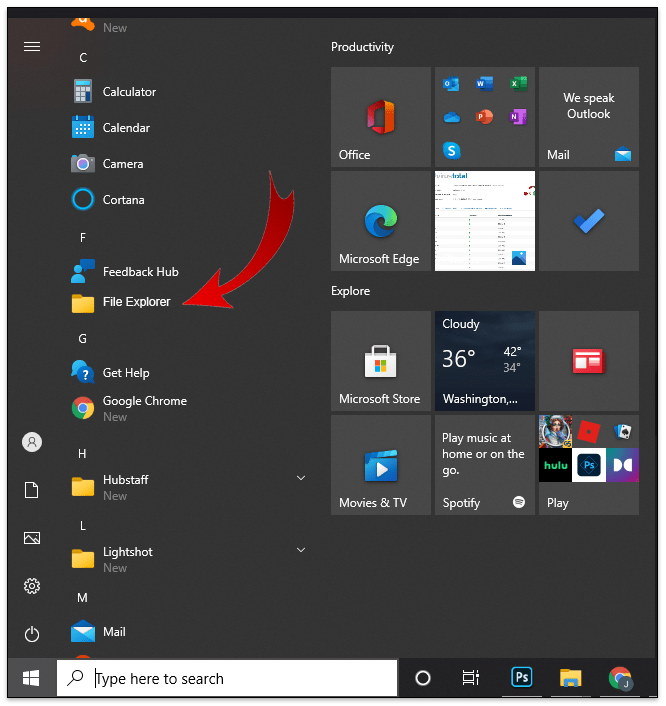
- V Průzkumníku souborů klikněte v levém podokně na „Tento počítač“.
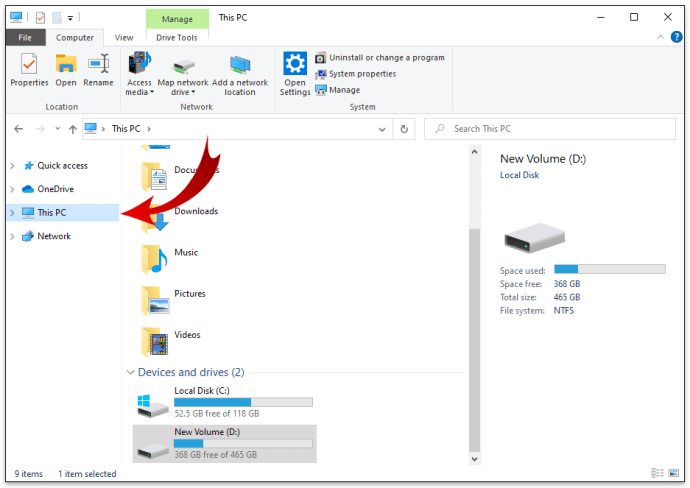
- V pravém horním rohu vyhledejte vyhledávací pole a zadejte text
typ:=obrázek.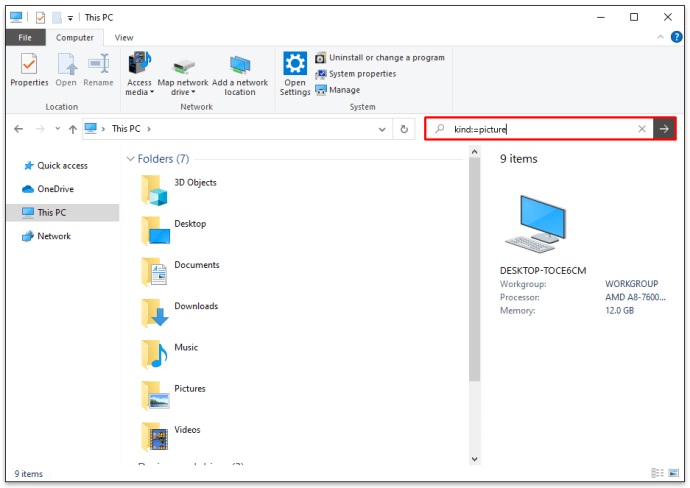
- Systém Windows automaticky prohledá všechny diskové oddíly na vašem pevném disku.
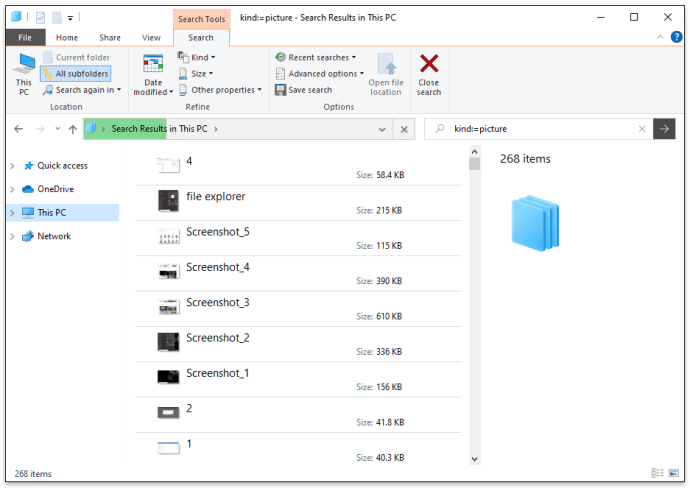
Výhodou tohoto postupu je to, že vyhledává obrázky ve všech běžných formátech, jako jsou JPEG, PNG, PDF, GIF, BMP a další. Umístění souboru zobrazíte tak, že na něj kliknete pravým tlačítkem myši a zvolíte „Otevřít umístění souboru“.
Jak ručně vyhledat všechny své fotografie
Pokud vám automatizované metody nevyhovují, můžete se pustit do manuálního vyhledávání:
- Klepnutím na ikonu Windows v levém dolním rohu otevřete nabídku Start.
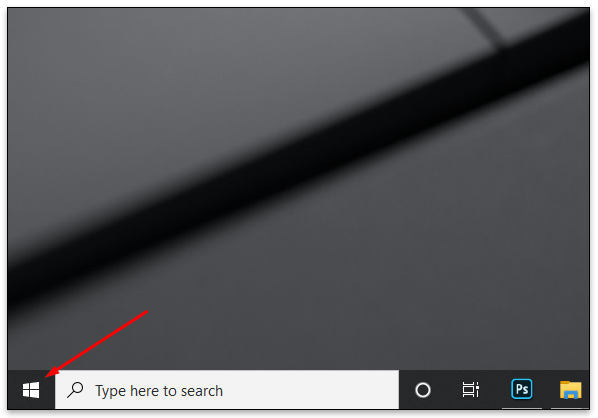
- V nabídce Start klikněte na Průzkumník souborů. Alternativně můžete do vyhledávacího pole vedle ikony Windows zadat text „Průzkumník souborů“.
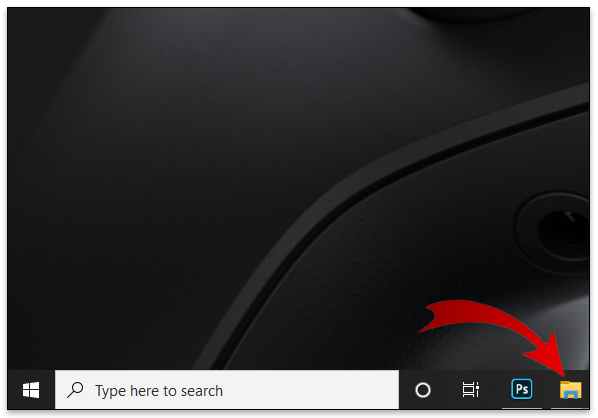
- V levém podokně klikněte na „Obrázky“. Zobrazí se všechny podsložky v této složce. Projděte si je a prohlédněte si uložené fotografie.

- V levém podokně klikněte na „Stažené soubory“. Zobrazí se seznam všech stažených fotografií.
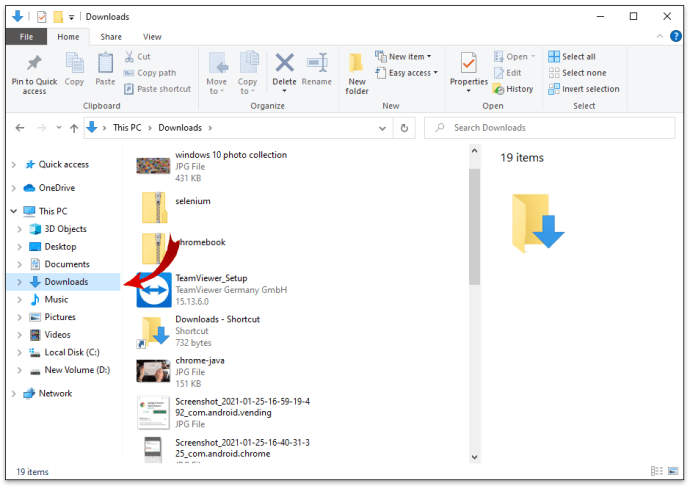
- Opakujte tento postup pro všechny diskové oddíly ve vašem počítači.
Další často kladené dotazy
Jak najdu skryté obrázky v počítači?
Aplikace Fotky pro Windows 10 je skvělý nástroj pro vyhledávání skrytých obrázků, protože seskupuje snímky z různých umístění do jedné kolekce.
1. Pro spuštění aplikace Fotky, klikněte na ikonu Windows v levém dolním rohu obrazovky a v nabídce Start vyberte „Fotografie“.
2. Aplikace zobrazí všechny fotografie dostupné v počítači.
Jak si můžu uspořádat fotografie ve Windows 10?
- Vždy popisujte importované fotografie
Při importu fotografií z fotoaparátu nebo jiného úložného zařízení systém Windows vždy nabízí možnost popsat soubory. Využijte tuto šanci a zapište pár slov, které vám pomohou zapamatovat si, co daná dávka fotografií zachycuje.
- Ručně oddělujte fotografie z různých akcí
Neukládejte všechny své fotografie do jedné složky. Místo toho si vytvořte novou složku pro každou akci a pojmenujte ji jedinečným názvem.
- Vždy přejmenovávejte fotografie
Místo ponechávání automaticky generovaných názvů souborů (např. DSC123, DSC124 atd.), vymyslete si popisné a smysluplné názvy. Pokud jste byli například na dovolené na Bahamách, můžete své fotky přejmenovat na Bahamy1, Bahamy2, Bahamy3 atd.
Jednoduché vyhledávání
Ačkoli Windows 10 nenabízí perfektní řešení pro ukládání všech fotografií na jedno místo, disponuje nástroji, které vám v kombinaci pomohou nalézt každý obrázek, který jste kdy v zařízení uložili. Aplikace Fotky je pro většinu uživatelů dostatečná, ale pokud vám nevyhovuje, znáte nyní alternativní postupy. Pusťte se tedy do vyhledávání!
Jakou metodu používáte vy pro vyhledávání skrytých nebo špatně umístěných obrázků ve vašem počítači? Podělte se o své zkušenosti v komentářích.